Matplotlib绘图知识小结--Python数据分析学习
一、Pyplot子库绘制2D图表
1、Matplotlib Pyplot
Pyplot 是 Matplotlib 的子库,提供了和 MATLAB 类似的绘图 API。
Pyplot 是常用的绘图模块,能很方便让用户绘制 2D 图表。
Pyplot 包含一系列绘图函数的相关函数,每个函数会对当前的图像进行一些修改,例如:给图像加上标记,生新的图像,在图像中产生新的绘图区域等等。
使用的时候,我们可以使用 import 导入 pyplot 库,并设置一个别名 plt:
import matplotlib.pyplot as plt
就可以使用 plt 来引用 Pyplot 包的方法。
以下实例,我们通过两个坐标 (0,0) 到 (6,100) 来绘制一条线:
import matplotlib.pyplot as plt
import numpy as np
# 使用 numpy 构造数组作为数据
x=np.array([0,6]) # x轴的数据
y=np.array([0,100]) # y轴的数据
plt.plot(x, y)
plt.show() # 让图形得到显示
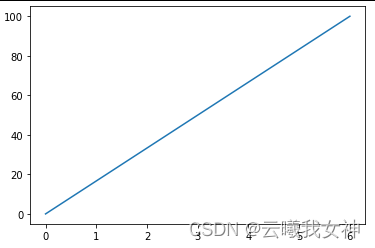
plot() 用于画图它可以绘制点和线,语法格式如下:
# 画单条线
plot([x], y, [fmt], *, data=None, **kwargs)
# 画多条线
plot([x], y, [fmt], [x2], y2, [fmt2], ..., **kwargs)
- x, y:点或线的节点,x 为 x 轴数据,y 为 y 轴数据,数据可以列表或数组。
- fmt:可选,定义基本格式(如颜色、标记和线条样式)。
- **kwargs:可选,用在二维平面图上,设置指定属性,如标签,线的宽度等。
颜色字符:‘b’ 蓝色,‘m’ 洋红色,‘g’ 绿色,‘y’ 黄色,‘r’ 红色,‘k’ 黑色,‘w’ 白色,‘c’ 青绿色,‘#008000’ RGB 颜色符串。多条曲线不指定颜色时,会自动选择不同颜色。
线型参数:‘‐’ 实线,‘‐‐’ 破折线,‘‐.’ 点划线,‘:’ 虚线。
标记字符:‘.’ 点标记,‘,’ 像素标记(极小点),‘o’ 实心圈标记,‘v’ 倒三角标记,‘^’ 上三角标记,‘>’ 右三角标记,‘<’ 左三角标记…等等。
2、实例:绘制sin、cos函数,并指定线型和颜色
import matplotlib.pyplot as plt
import numpy as np
x=np.arange(0,4*np.pi,0.1) # 0-4pi 每隔0.1取一个数
# 直接调用numpy里面的三角函数
y=np.sin(x)
z=np.cos(x)
plt.plot(x,y,'r-.',x,z,'b:')# 第一条线的参数、样式,第二条线的参数、样式
plt.show()
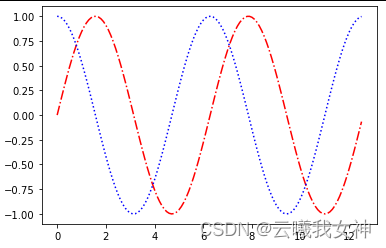
3、绘制散点图
import matplotlib.pyplot as plt
import numpy as np
x=np.array([1,2,3,4,5,6])
y=np.array([1,2,3,4,5,6])
plt.plot(x,y,'o')#实心点,绘制散点图
plt.show()
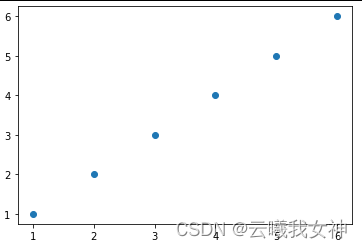
以上只是简单的使用了pyplot库。
二、Matplotlib 绘图标记
绘图过程如果我们想要给坐标自定义一些不一样的标记,就可以使用 plot() 方法的 marker 参数来定义。
fmt 参数
fmt 参数定义了基本格式,如标记、线条样式和颜色。
fmt = '[marker][line][color]'
marker 可以定义的符号如下:

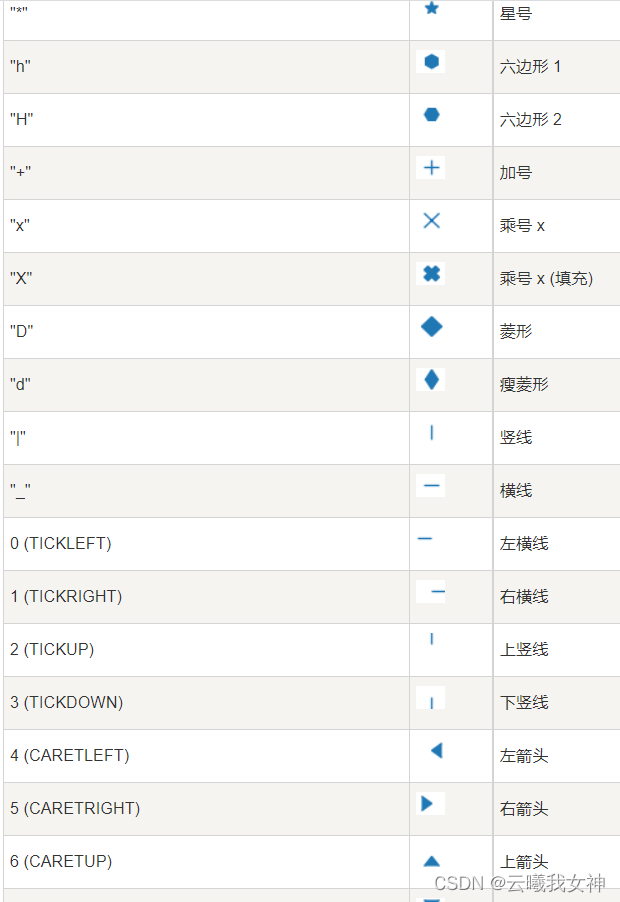
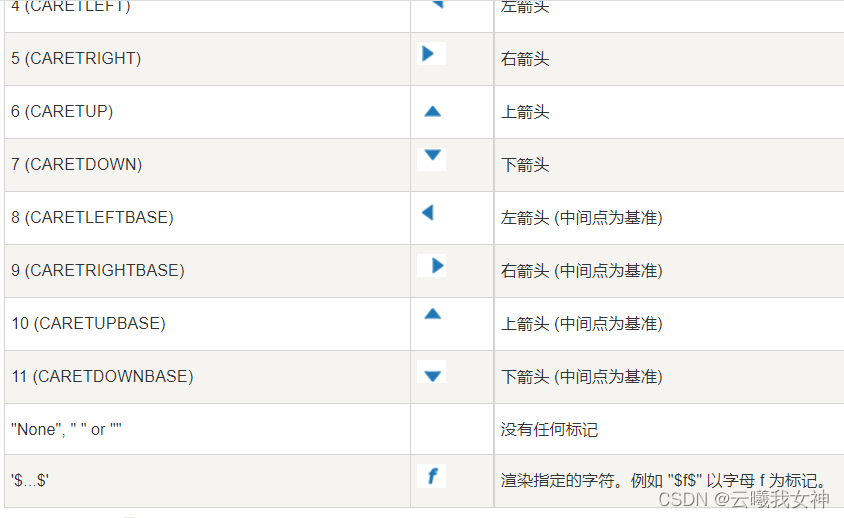
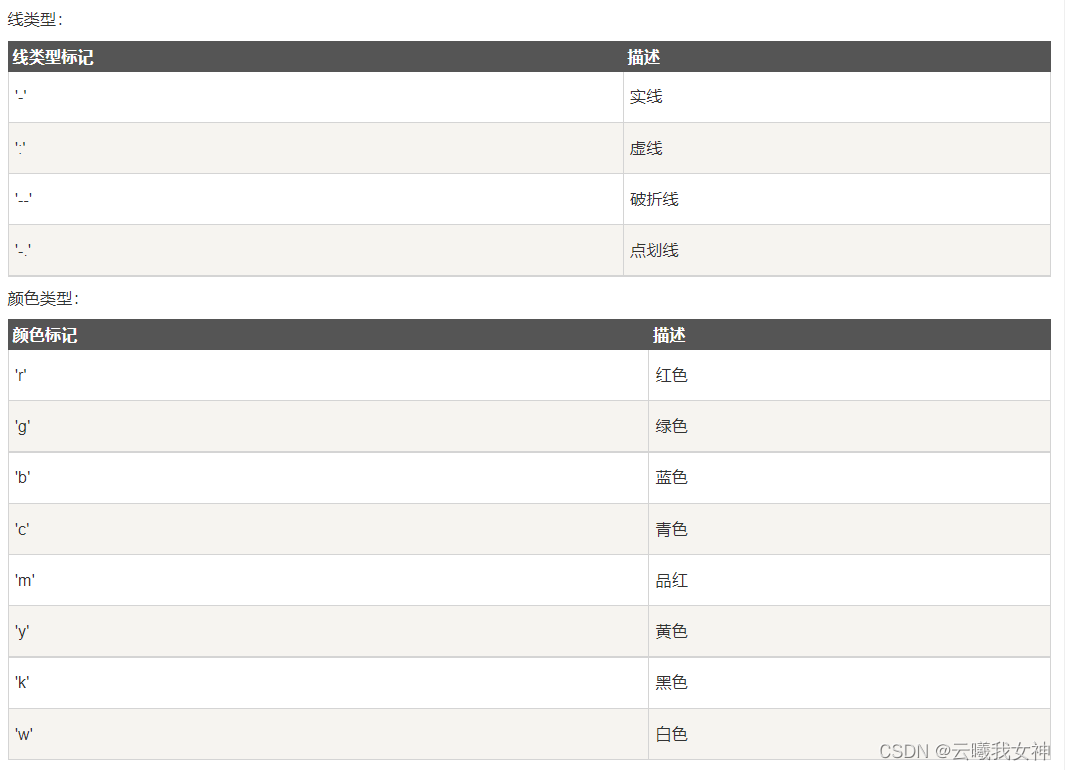 标记大小与颜色
标记大小与颜色
我们可以自定义标记的大小与颜色,使用的参数分别是:
- markersize,简写为 ms:定义标记的大小。
- markerfacecolor,简写为 mfc:定义标记内部的颜色。
- markeredgecolor,简写为 mec:定义标记边框的颜色。
线的宽度
线的宽度可以使用 linewidth 参数来定义,简写为 lw,值可以是浮点数,如:1、2.0、5.67 等。
1、综合案例
(1)拐点带样式的散点图
y = np.array([1,5,3,54,6,3,67,4,23])
plt.plot(y,marker='o') # x轴参数不指定,则按0-n对应y轴参数plt.show()
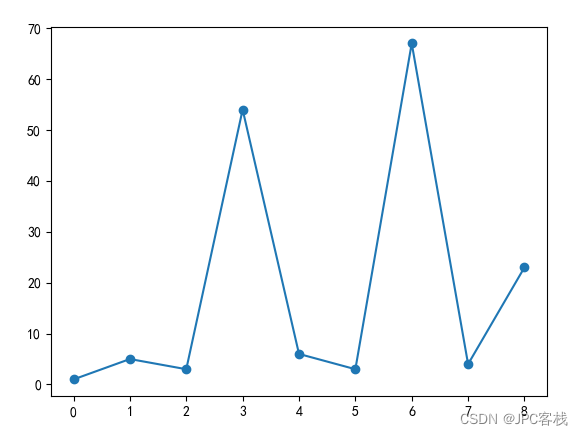
(2)多参数
import matplotlib.pyplot as plt
import numpy as np
y=np.array([3,5,1,8,4])
plt.plot(y,'o-.b',ms=15,mfc='r',mec='g')# 线条的样式、标记的大小、标记内部填充的颜色、标记的边框颜色
plt.show()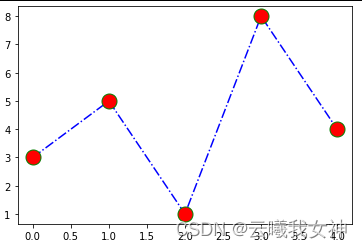
三、Matplotlib 轴标签和标题
设置轴标签和标题时,如果使用中文,可能会出现乱码情况,可以使用以下两行代码解决
plt.rcParams['font.sans-serif'] = [u'SimHei'] # SimHei就是中文字体
# 因为设置了中文后,负号就乱码了,所以还要设置负号的编码
plt.rcParams['axes.unicode_minus'] = False # 修改坐标轴中符号的编码
1、轴标签
可以使用 xlabel() 和 ylabel() 方法来设置 x 轴和 y 轴的标签。
2、标题
我们可以使用 title() 方法来设置标题。
案例:
import matplotlib.pyplot as plt
import numpy as np
x=np.array([1,2,3,4,5])
y=np.array([1,4,9,16,25])
plt.plot(x,y,'.-.',linewidth=1)
plt.title('matplotlib')
plt.xlabel('x')
plt.ylabel('y')
plt.show()
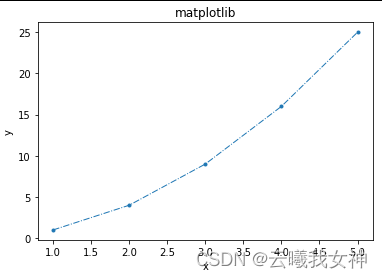
3、标题与标签的定位
-
title() 方法提供了 loc 参数来设置标题显示的位置,可以设置为: ‘left’, ‘right’, 和 ‘center’, 默认值为 ‘center’。
-
xlabel() 方法提供了 loc 参数来设置 x 轴显示的位置,可以设置为: ‘left’, ‘right’, 和 ‘center’, 默认值为 ‘center’。
-
ylabel() 方法提供了 loc 参数来设置 y 轴显示的位置,可以设置为: ‘bottom’, ‘top’, 和 ‘center’, 默认值为 ‘center’。
4、使用中文字体
方法有很多种,这里使用系统的字体。
查看字体种类:
from matplotlib import pyplot as plt
import matplotlib
a=sorted([f.name for f in matplotlib.font_manager.fontManager.ttflist])for i in a:print(i)
绘图中添加字体:
plt.rcParams['font.family']=['STFangsong']
实例:
import matplotlib.pyplot as pltimport numpy as np
plt.rcParams['font.family']=['FangSong']x=np.array([1,2,3,4,5])
y=np.array([1,4,9,16,25])
plt.plot(x,y,'.-.',linewidth=1)
plt.title('绘图',fontsize=25)
plt.xlabel('x轴',loc='right',fontsize=18)
plt.ylabel('y轴',loc='top',fontsize=18)
plt.show()
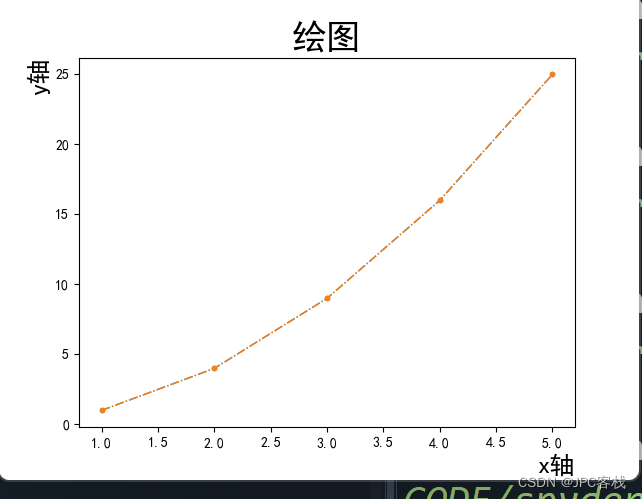
四、Matplotlib 网格线
我们可以使用 pyplot 中的 grid() 方法来设置图表中的网格线。
grid() 方法语法格式如下:
matplotlib.pyplot.grid(b=None, which='major', axis='both', )
- b:可选,默认为 None,可以设置布尔值,true 为显示网格线,false 为不显示,如果设置 **kwargs 参数,则值为 true。
- which:可选,可选值有 ‘major’、‘minor’ 和 ‘both’,默认为 ‘major’,表示应用更改的网格线。
- axis:可选,设置显示哪个方向的网格线,可以是取 ‘both’(默认),‘x’ 或 ‘y’,分别表示两个方向,x 轴方向或 y 轴方向。
- **kwargs:可选,设置网格样式,可以是 color=‘r’, linestyle=‘-’ 和 linewidth=2,分别表示网格线的颜色,样式和宽度。
实例:
1、使用默认值
import numpy as np
from matplotlib import pyplot as pltplt.rcParams['font.sans-serif'] = [u'SimHei'] # SimHei就是中文字体
# 因为设置了中文后,负号就乱码了,所以还要设置负号的编码
plt.rcParams['axes.unicode_minus'] = False # 修改坐标轴中符号的编码x=np.array([1,2,3,4,5])
y=np.array([1,4,9,16,25])
plt.plot(x,y,'.-.',linewidth=1)
plt.title('绘图',fontsize=25)
plt.xlabel('x轴',loc='right',fontsize=18)
plt.ylabel('y轴',loc='top',fontsize=18)plt.grid() # 使用默认值plt.show()
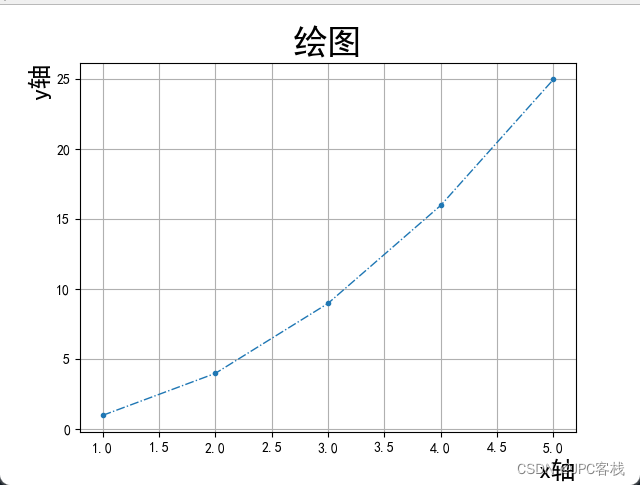
2、自定义网格线
import matplotlib.pyplot as pltimport numpy as np
plt.rcParams['font.family']=['FangSong']x=np.array([1,2,3,4,5])
y=np.array([1,4,9,16,25])
plt.plot(x,y,'.-',linewidth=1)
plt.title('绘图',fontsize=25)
plt.xlabel('x轴',loc='right')
plt.ylabel('y轴',loc='top')
# 只有平行于x轴方向有网格线
plt.grid(axis='y',color='r',linestyle='--',linewidth=0.5)
plt.show()
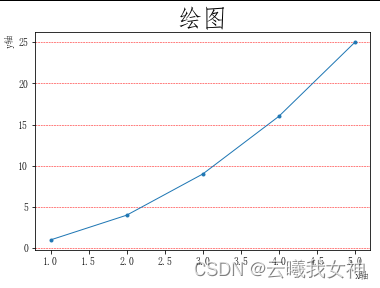
参数说明:
- color:‘b’ 蓝色,‘m’ 洋红色,‘g’ 绿色,‘y’ 黄色,‘r’ 红色,‘k’ 黑色,‘w’ 白色,‘c’
青绿色,‘#008000’ RGB 颜色符串。 - linestyle:‘‐’ 实线,‘‐‐’ 破折线,‘‐.’ 点划线,‘:’ 虚线。
- linewidth:设置线的宽度,可以设置一个数字。
五、Matplotlib 绘制多图
我们可以使用 pyplot 中的 subplot() 和 subplots() 方法来绘制多个子图。
subplot() 方法在绘图时需要指定位置,subplots() 方法可以一次生成多个,在调用时只需要调用生成对象的 ax 即可。
1、subplot
subplot(nrows, ncols, index, **kwargs)
subplot(pos, **kwargs)
subplot(**kwargs)
subplot(ax)
以上函数将整个绘图区域分成 nrows 行和 ncols 列,然后从左到右,从上到下的顺序对每个子区域进行编号 1…N ,左上的子区域的编号为 1、右下的区域编号为 N,编号可以通过参数 index 来设置。
设置 numRows = 1,numCols = 2,就是将图表绘制成 1x2 的图片区域, 对应的坐标为:(1, 1), (1, 2)
plotNum = 1, 表示的坐标为(1, 1), 即第一行第一列的子图。
plotNum = 2, 表示的坐标为(1, 2), 即第一行第二列的子图。
可以使用 suptitle函数设置公共的标题 注意是sup(超级),也就是父级标题
import matplotlib.pyplot as pltimport numpy as np#plot1
x1=np.array([1,2,3,4,5])
y1=np.array([1,4,9,16,25])
plt.subplot(1,2,1)
plt.plot(x1,y1)
plt.title('plot1')#plot2
x2=np.array([1,4,9,16,25])
y2=np.array([1,2,3,4,5])
plt.subplot(1,2,2)
plt.plot(x2,y2)
plt.title('plot2')plt.suptitle('subplot')#总标题suptitle
plt.show()#最后调用show方法
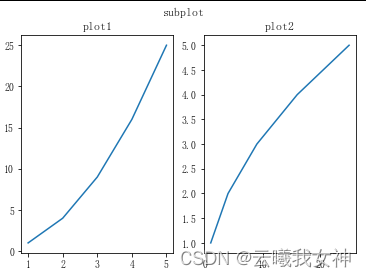
2、subplots()
subplots() 方法语法格式如下:
matplotlib.pyplot.subplots(nrows=1, ncols=1, *,
sharex=False, sharey=False, squeeze=True,
subplot_kw=None, gridspec_kw=None, **fig_kw)
- nrows:默认为 1,设置图表的行数。
- ncols:默认为 1,设置图表的列数。
- sharex、sharey:设置 x、y 轴是否共享属性,默认为 false,可设置为 ‘none’、‘all’、‘row’ 或 ‘col’。 False 或 none 每个子图的 x 轴或 y 轴都是独立的,True 或 ‘all’:所有子图共享 x 轴或 y 轴,‘row’ 设置每个子图行共享一个 x 轴或 y 轴,‘col’:设置每个子图列共享一个 x 轴或 y 轴。
- squeeze:布尔值,默认为 True,表示额外的维度从返回的 Axes(轴)对象中挤出,对于 N1 或 1N 个子图,返回一个 1 维数组,对于 N*M,N>1 和 M>1 返回一个 2 维数组。如果设置为 False,则不进行挤压操作,返回一个元素为 Axes 实例的2维数组,即使它最终是1x1。
- subplot_kw:可选,字典类型。把字典的关键字传递给 add_subplot() 来创建每个子图。
- gridspec_kw:可选,字典类型。把字典的关键字传递给 GridSpec 构造函数创建子图放在网格里(grid)。
- **fig_kw:把详细的关键字参数传给 figure() 函数。
import matplotlib.pyplot as plt
import numpy as np# 创建一些测试数据 -- 图1
x = np.linspace(0, 2*np.pi, 400)
y = np.sin(x**2)# 创建一个画像和子图 -- 图2
fig, ax = plt.subplots()
ax.plot(x, y)
ax.set_title('Simple plot')# 创建两个子图 -- 图3
f, (ax1, ax2) = plt.subplots(1, 2, sharey=True)
ax1.plot(x, y)
ax1.set_title('Sharing Y axis')
ax2.scatter(x, y)# 创建四个子图 -- 图4
fig, axs = plt.subplots(2, 2, subplot_kw=dict(projection="polar"))
axs[0, 0].plot(x, y)
axs[1, 1].scatter(x, y)# 共享 x 轴
plt.subplots(2, 2, sharex='col')# 共享 y 轴
plt.subplots(2, 2, sharey='row')# 共享 x 轴和 y 轴
plt.subplots(2, 2, sharex='all', sharey='all')# 这个也是共享 x 轴和 y 轴
plt.subplots(2, 2, sharex=True, sharey=True)# 创建10 张图,已经存在的则删除
fig, ax = plt.subplots(num=10, clear=True)plt.show()
六、散点图、柱形图、饼图
1、Matplotlib 散点图
我们可以使用 pyplot 中的 scatter() 方法来绘制散点图。
scatter() 方法语法格式如下:
matplotlib.pyplot.scatter(x, y, s=None, c=None, marker=None, cmap=None,norm=None, vmin=None, vmax=None, alpha=None, linewidths=None, *, edgecolors=None, plotnonfinite=False, data=None, **kwargs)
x,y:长度相同的数组,也就是我们即将绘制散点图的数据点,输入数据。s:点的大小,默认 20,也可以是个数组,数组每个参数为对应点的大小。c:点的颜色,默认蓝色 'b',也可以是个 RGB 或 RGBA 二维行数组。marker:点的样式,默认小圆圈 'o'。cmap:Colormap,默认 None,标量或者是一个 colormap 的名字,只有 c 是一个浮点数数组的时才使用。如果没有申明就是 image.cmap。norm:Normalize,默认 None,数据亮度在 0-1 之间,只有 c 是一个浮点数的数组的时才使用。vmin,vmax::亮度设置,在 norm 参数存在时会忽略。alpha::透明度设置,0-1 之间,默认 None,即不透明。linewidths::标记点的长度。edgecolors::颜色或颜色序列,默认为 'face',可选值有 'face', 'none', None。plotnonfinite::布尔值,设置是否使用非限定的 c ( inf, -inf 或 nan) 绘制点。**kwargs::其他参数。
import matplotlib.pyplot as plt
import numpy as npx=np.array([1,2,3,4,5])
y=np.array([1,2,3,4,5])
plt.scatter(x, y, s=25,c='r',alpha=0.6)# 大小为25像素、颜色为红色、透明度为0.6

两组数据
x1 = np.array([1,4,3,7,34])
y1 = np.array([78,23,19,16,25])
plt.scatter(x1, y1, c='r', s=25)x2 = np.array([22,15,34,51,21,4,12,45,1,47,5,78,34])
y2 = np.array([1,3,4,5,6,8,2,6,2,90,8,2,23])
plt.scatter(x2, y2, c='g', s=95)plt.show()
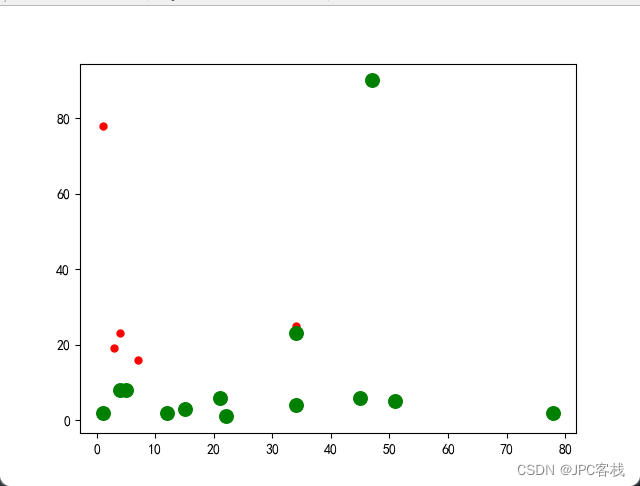
2、Matplotlib 柱形图
我们可以使用 pyplot 中的 bar() 方法来绘制柱形图。
bar() 方法语法格式如下:
matplotlib.pyplot.bar(x, height, width=0.8,
bottom=None, *, align='center', data=None, **kwargs)
x:浮点型数组,柱形图的 x 轴数据。height:浮点型数组,柱形图的高度。width:浮点型数组,柱形图的宽度。bottom:浮点型数组,底座的 y 坐标,默认 0。align:柱形图与 x 坐标的对齐方式,'center' 以 x 位置为中心,这是默认值。'edge':将柱形图的左边缘与 x 位置对齐。要对齐右边缘的条形,可以传递负数的宽度值及 align='edge'。**kwargs::其他参数。
例子:
import matplotlib.pyplot as plt
import numpy as npx=np.array(['google','baidu','jingdong','alibaba','taobao'])
y=np.array([11,32,34,24,15])
plt.bar(x,y)
plt.show()
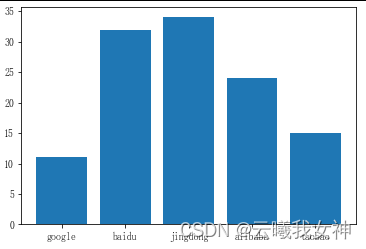
垂直方向的柱形图可以使用 barh() 方法来设置:
import matplotlib.pyplot as plt
import numpy as npx=np.array(['google','baidu','jingdong','alibaba','taobao'])
y=np.array([11,32,34,24,15])
plt.barh(x,y)
plt.show()
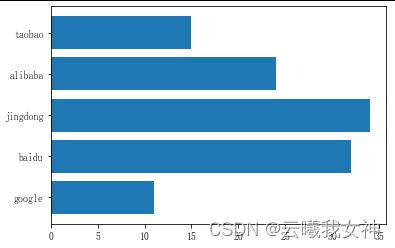
设置柱形图宽度,bar() 方法使用 width 设置,barh() 方法使用 height 设置 height:
import matplotlib.pyplot as plt
import numpy as npx=np.array(['google','baidu','jingdong','alibaba','taobao'])
y=np.array([11,32,34,24,15])
plt.bar(x,y,width=0.2)
plt.show()
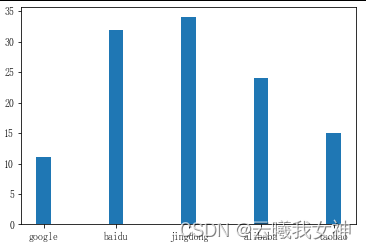
x = ['一月','二月','三月','四月','五月']
y = [20,56,23,12,33]
plt.barh(x,y, height=0.2)
plt.show()

还可以使用color属性自定义每个柱形的颜色
x = ['一月','二月','三月','四月','五月']
y = [20,56,23,12,33]
plt.barh(x,y, height=0.2, color = ["#4CAF50","red","hotpink","#556B2F"])
plt.show()
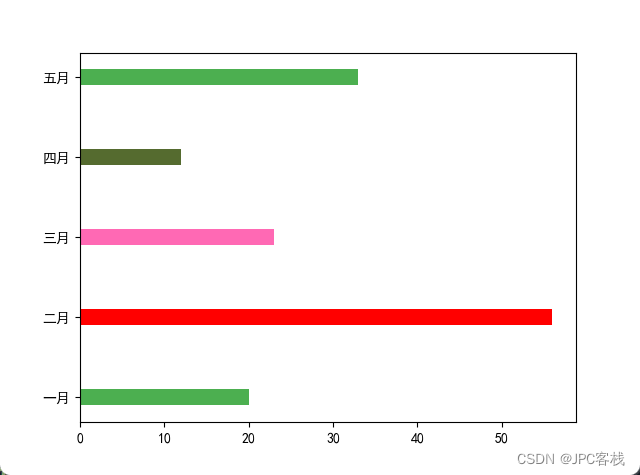
3、Matplotlib 饼图
我们可以使用 pyplot 中的 pie() 方法来绘制饼图。
注意:默认情况下,第一个扇形的绘制是从 x 轴开始并逆时针移动:
pie() 方法语法格式如下:
matplotlib.pyplot.pie(x, explode=None, labels=None, colors=None, autopct=None,
pctdistance=0.6, shadow=False, labeldistance=1.1, startangle=0, radius=1,
counterclock=True, wedgeprops=None, textprops=None, center=0, 0, frame=False,
rotatelabels=False, *, normalize=None, data=None)[source]
x:浮点型数组,表示每个扇形的面积。explode:数组,表示各个扇形之间的间隔,默认值为0。labels:列表,各个扇形的标签,默认值为 None。colors:数组,表示各个扇形的颜色,默认值为 None。autopct:设置饼图内各个扇形百分比显示格式,%d%% 整数百分比,%0.1f 一位小数, %0.1f%% 一位小数百分比, %0.2f%% 两位小数百分比。labeldistance:标签标记的绘制位置,相对于半径的比例,默认值为 1.1,如 <1则绘制在饼图内侧。pctdistance::类似于 labeldistance,指定 autopct 的位置刻度,默认值为 0.6。shadow::布尔值 True 或 False,设置饼图的阴影,默认为 False,不设置阴影。radius::设置饼图的半径,默认为 1。startangle::起始绘制饼图的角度,默认为从 x 轴正方向逆时针画起,如设定 =90 则从 y 轴正方向画起。counterclock:布尔值,设置指针方向,默认为 True,即逆时针,False 为顺时针。wedgeprops :字典类型,默认值 None。参数字典传递给 wedge 对象用来画一个饼图。例如:wedgeprops={'linewidth':5} 设置 wedge 线宽为5。textprops :字典类型,默认值为:None。传递给 text 对象的字典参数,用于设置标签(labels)和比例文字的格式。center :浮点类型的列表,默认值:(0,0)。用于设置图标中心位置。frame :布尔类型,默认值:False。如果是 True,绘制带有表的轴框架。rotatelabels :布尔类型,默认为 False。如果为 True,旋转每个 label 到指定的角度。
import matplotlib.pyplot as plt
import numpy as npy=np.array([15,35,25,5,20]) # 每块所占的大小
label=['A','B','C','D','E']#设置饼图标签
color=['r','b','g','y','g']#设置饼图颜色
plt.pie(y,labels=label,colors=color)
plt.show()
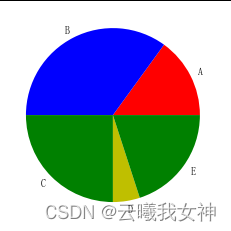
突出显示第二个扇形,并格式化输出百分比:
import matplotlib.pyplot as plt
import numpy as npy=np.array([15,35,25,5,20])
label=['A','B','C','D','E']#设置饼图标签
color=['r','b','g','y','g']#设置饼图颜色
explodes=[0,0.2,0,0,0]# 第二部分突出显示,值越大,距离中心越远
plt.pie(y,labels=label,colors=color,explode=explodes,autopct='%.2f%%')#格式化输出百分比
plt.show()

七、设置坐标轴的刻度
以设置x轴的刻度为例
xticks(ticks, [labels], **kwargs)
参数说明:
ticks:数组类型,用于设置X轴刻度间隔
[labels]:数组类型,用于设置每个间隔的显示标签
**kwargs:用于设置标签字体倾斜度rotation和颜色color等外观属性。
不设置刻度时的样式
x = np.arange(1, 13)
y = np.arange(1, 13)plt.plot(x, y)
plt.show()
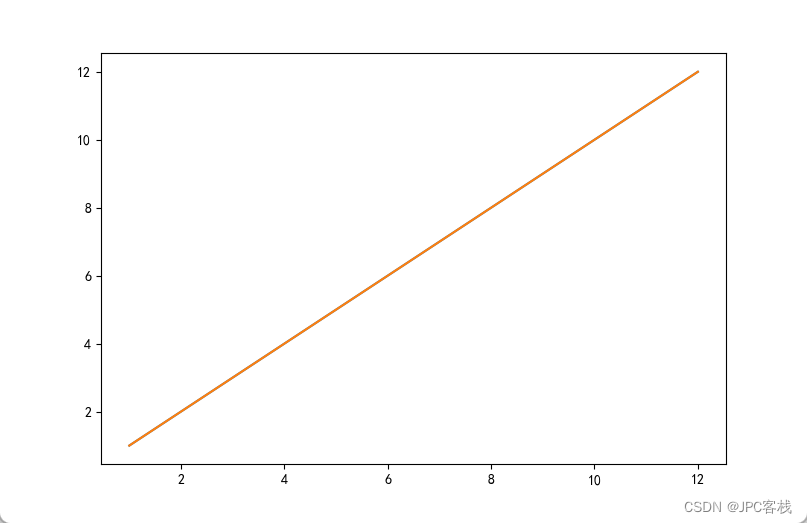
可以发现,本来x和y都是1-12,但是刻度却只显示偶数,这是Matplotlib默认的样式。
我们可以自己定义刻度
x = np.arange(1, 13)
y = np.arange(1, 13)# 第一个参数是x轴刻度间隔,x是包含1-12的数组
# calendar.month_name[1:13] 获取1-12月份对应的英文名 即 1 - January
# rotation 设置label的旋转角度
# color设置label字体颜色
plt.xticks(x,calendar.month_name[1:13],rotation=45,color='b',fontsize=14)
plt.yticks(y)
plt.plot(x, y)
plt.show()
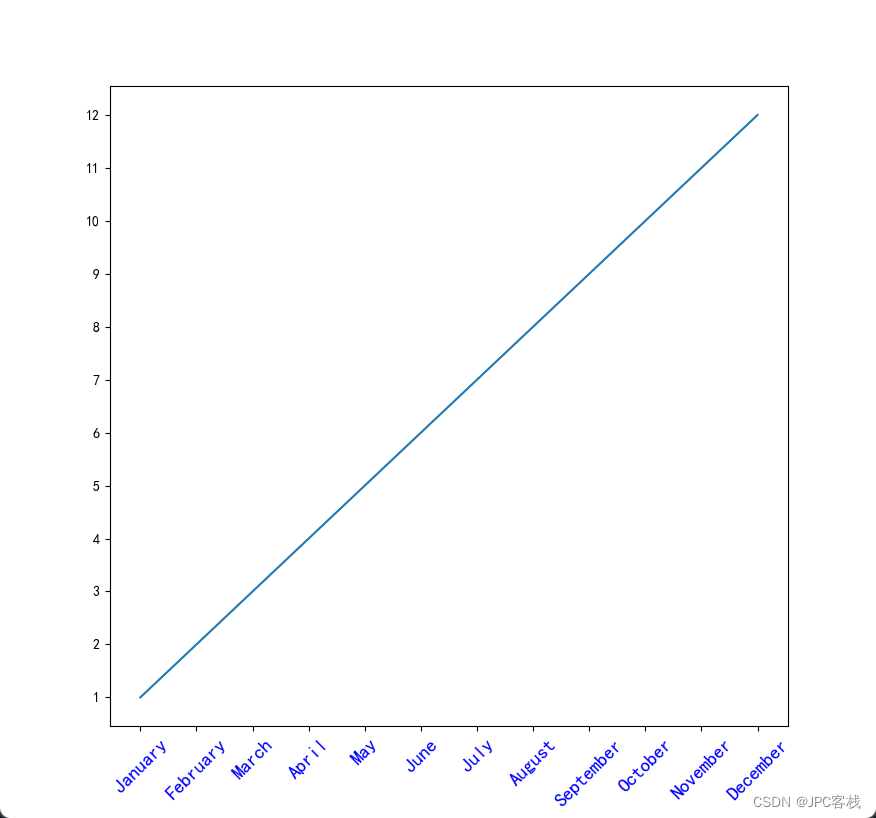
另一种情况就是当x轴每个label太长时,需要增大刻度,减少label
x = ['2021/3/4','2021/2/14','2021/9/4','2021/5/24','2021/3/14','2021/7/4','2021/8/14','2021/1/14']
y = [100,200,300,400,500,600,700,800]
plt.plot(x, y)
plt.show()

x轴太密集,不方便观看
x = ['2021/3/4','2021/2/14','2021/9/4','2021/5/24','2021/3/14','2021/7/4','2021/8/14','2021/1/14']
y = [100,200,300,400,500,600,700,800]
plt.xticks(range(1,len(x),2), ['日期%s'%i for i in x[1:len(x):2]], rotation=45)
plt.plot(x, y)
plt.show()
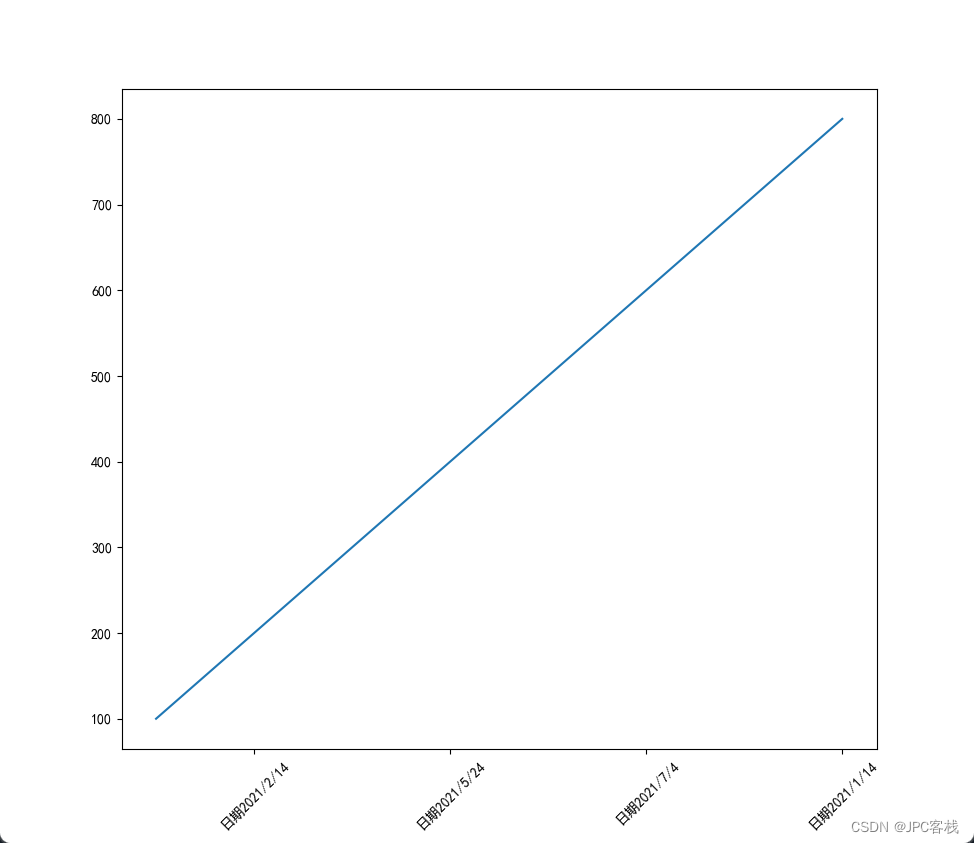
这样x轴的刻度减少了一半
相关文章:
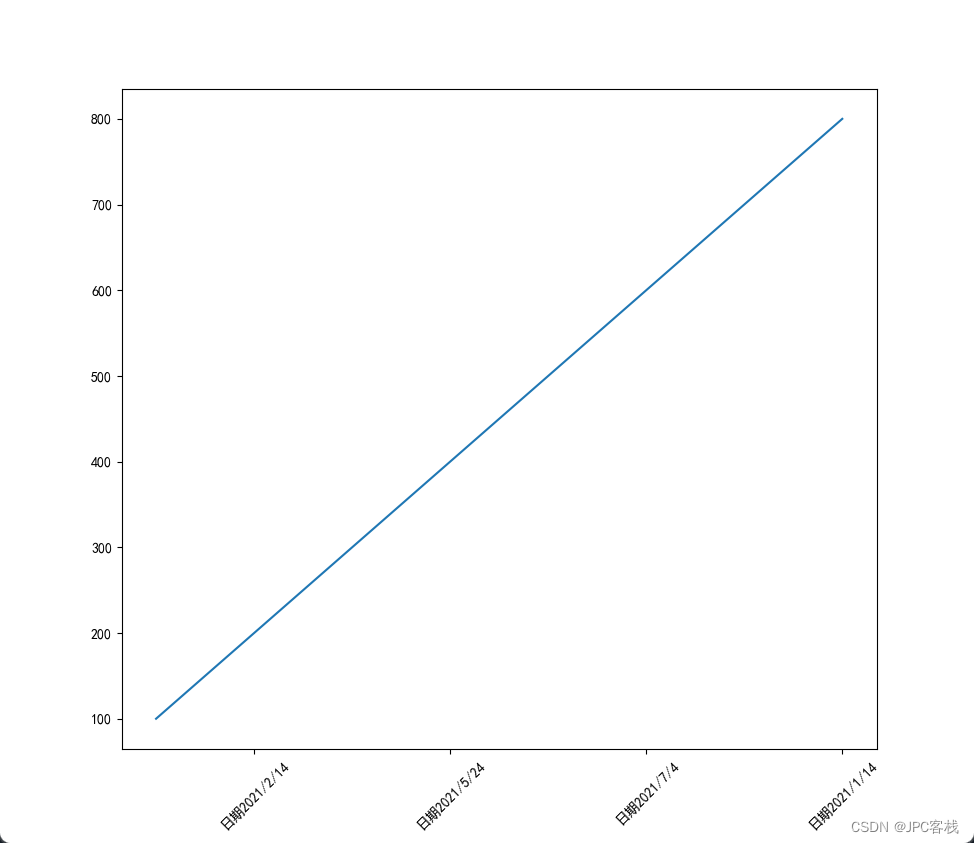
Matplotlib绘图知识小结--Python数据分析学习
一、Pyplot子库绘制2D图表 1、Matplotlib Pyplot Pyplot 是 Matplotlib 的子库,提供了和 MATLAB 类似的绘图 API。 Pyplot 是常用的绘图模块,能很方便让用户绘制 2D 图表。 Pyplot 包含一系列绘图函数的相关函数,每个函数会对当前的图像进行…...
)
mouseover、mouseout和mouseenter、mouseleave之间的区别(配对使用)
以上四个事件都是与鼠标相关的事件,其中mouseenter和mouseover均是鼠标移入时触发的事件,但是使用mouseover的时候会触发冒泡事件,也就是,当父元素和子元素均绑定mouseover事件的时候,如果触发子元素的mouserover事件&…...

【论文阅读】基于深度学习的时序预测——Autoformer
系列文章链接 论文一:2020 Informer:长时序数据预测 论文二:2021 Autoformer:长序列数据预测 论文三:2022 FEDformer:长序列数据预测 论文四:2022 Non-Stationary Transformers:非平…...
:网络中的层、块和参数)
【AI】《动手学-深度学习-PyTorch版》笔记(十五):网络中的层、块和参数
AI学习目录汇总 1、什么是块? 在线性模型中,我们关注过单个神经元(单个神经网络的输入和输出); 在多层感知机中,我们关注过整层的神经元(前一层的输出作为后一层的输入); 如果将“多层感知机”视为一整体,称为“块”,可以将前一个块的输出作为后一个块的输入。 块…...
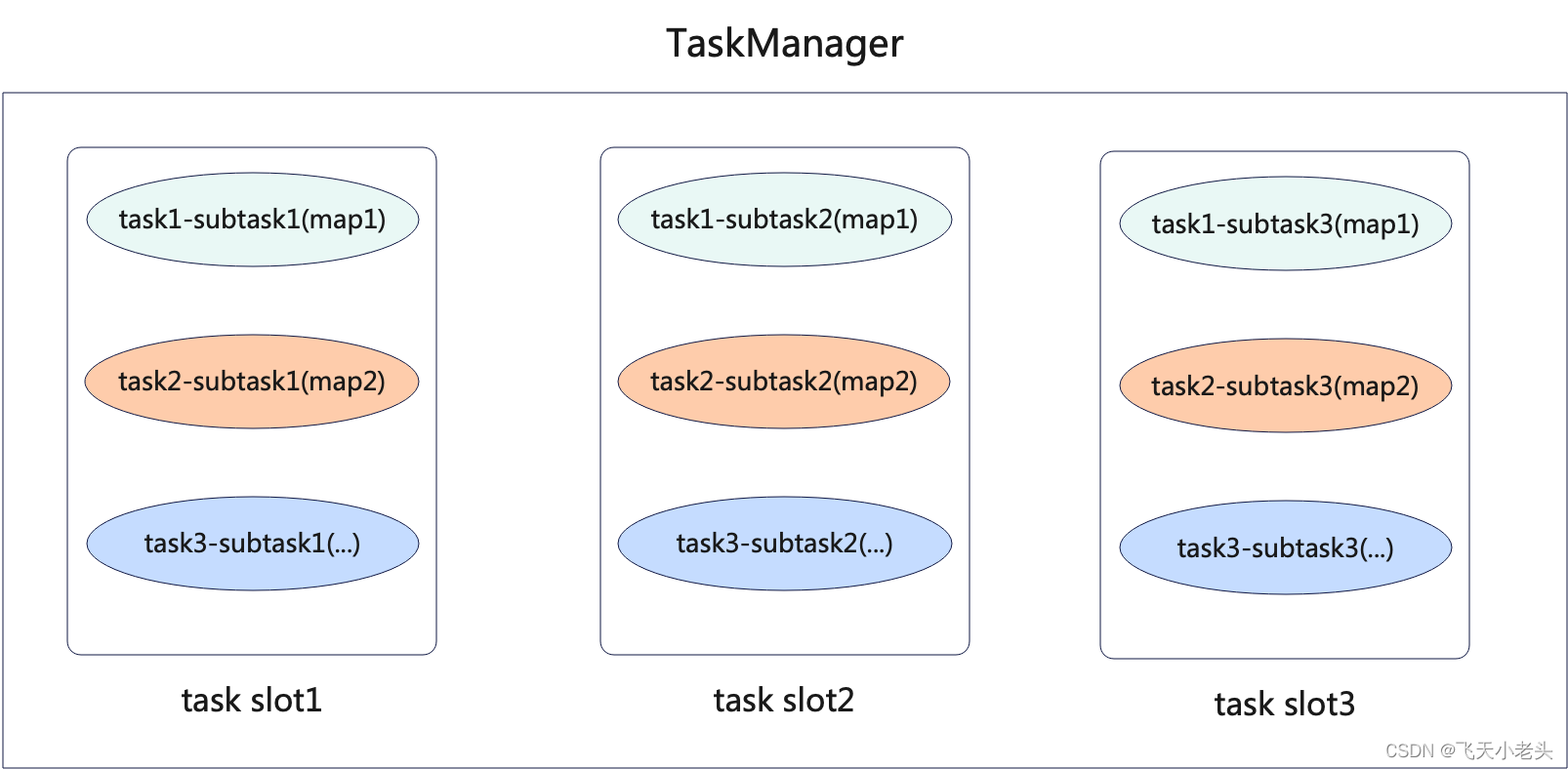
Flink之Task解析
Flink之Task解析 对Flink的Task进行解析前,我们首先要清楚几个角色TaskManager、Slot、Task、Subtask、TaskChain分别是什么 角色注释TaskManager在Flink中TaskManager就是一个管理task的进程,每个节点只有一个TaskManagerSlotSlot就是TaskManager中的槽位,一个TaskManager中可…...
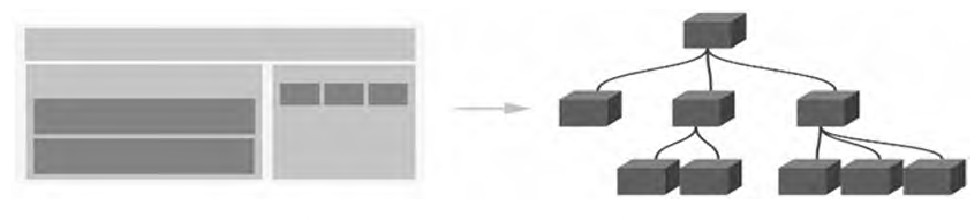
计算机竞赛 python 爬虫与协同过滤的新闻推荐系统
1 前言 🔥 优质竞赛项目系列,今天要分享的是 🚩 python 爬虫与协同过滤的新闻推荐系统 🥇学长这里给一个题目综合评分(每项满分5分) 难度系数:3分工作量:3分创新点:4分 该项目较为新颖&…...

如何使用Kali Linux进行密码破解?
今天我们探讨Kali Linux的应用,重点是如何使用它来进行密码破解。密码破解是渗透测试中常见的任务,Kali Linux为我们提供了强大的工具来帮助完成这项任务。 1. 密码破解简介 密码破解是一种渗透测试活动,旨在通过不同的方法和工具来破解密码…...
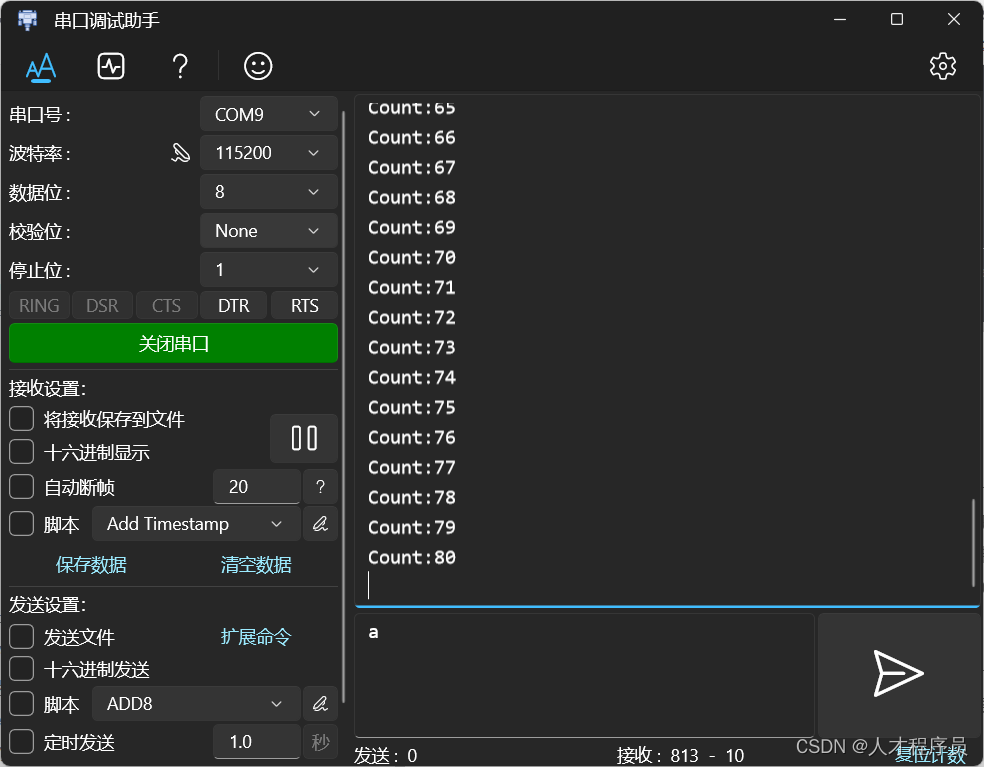
【Freertos基础教程】任务管理之基本使用
文章目录 前言一、freertos任务管理是什么?二、任务管理涉及到的一些概念1.任务状态2.优先级3.栈(Stack)4.事件驱动5.协助式调度(Co-operative Scheduling) 二、任务的基本操作1.创建任务什么是任务 2.创建任务3.任务的删除4.任务的调度3.简单示例 总结 前言 本fre…...

VMware安装BC-linux-eluer 21.10,配置网络
参考配置:https://hiworld.blog.csdn.net/article/details/121608950 /etc/sysconfig/network-scripts/ifcfg-ens33 配置内容如下: TYPEEthernet PROXY_METHODnone BROWSER_ONLYno BOOTPROTOstatic DEFROUTEyes IPV4_FAILURE_FATALno IPV6INITyes IPV6_…...
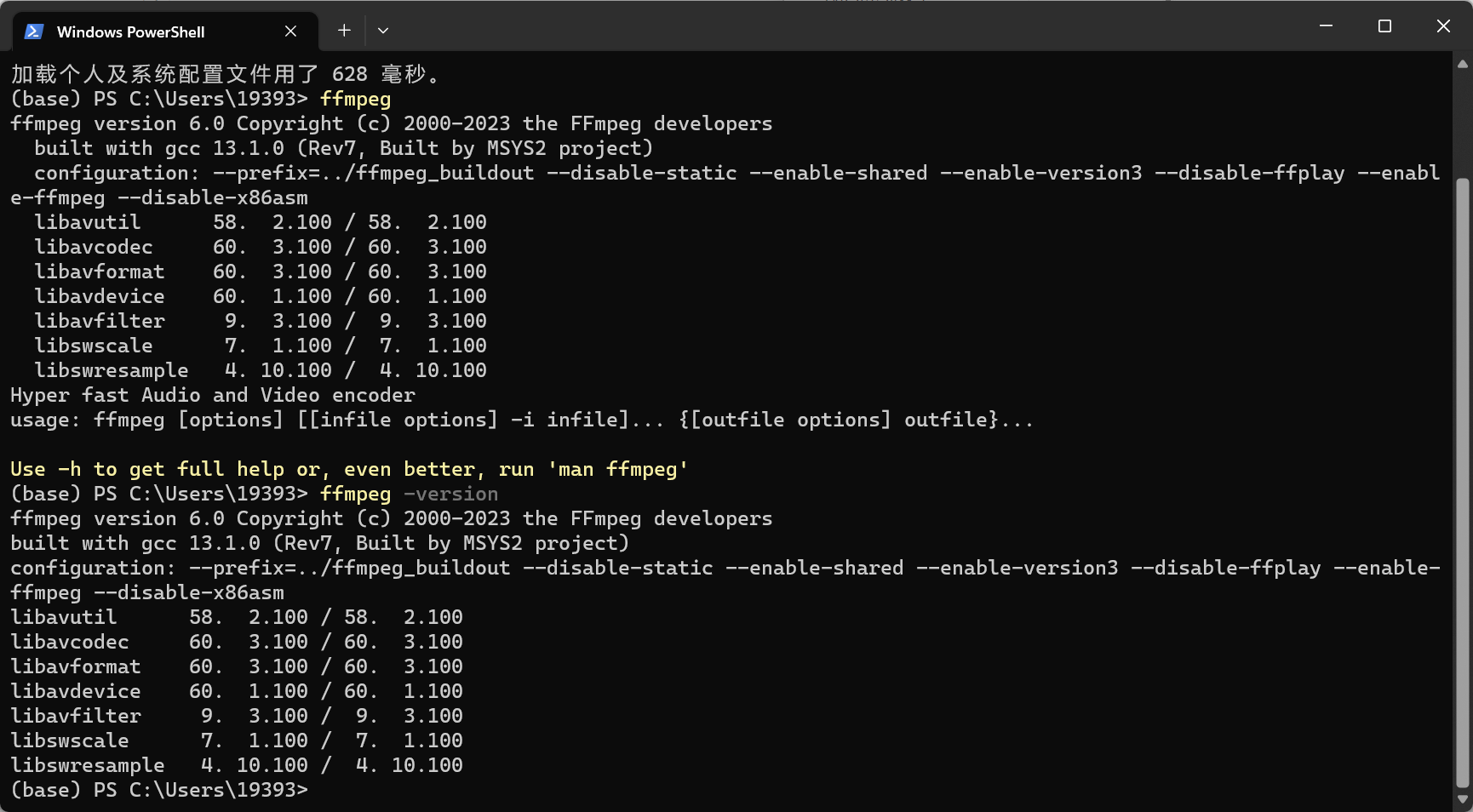
2023最新Windows编译ffmpeg详细教程,附msys2详细安装配置教程
安装MSYS2 msys2是一款跨平台编译套件,它模拟linux编译环境,支持整合mingw32和mingw64,能很方便的在windows上对一些开源的linux工程进行编译运行。 类似的跨平台编译套件有:msys,cygwin,mingw 优势&…...

【SpringBoot】87、SpringBoot中集成Redisson实现Redis分布式锁
1、Redisson 介绍 Redisson 是架设在 Redis 基础上的一个 Java 驻内存数据网格(In-Memory Data Grid)。Redisson 在基于 NIO 的 Netty 框架上,充分的利用了 Redis 键值数据库提供的一系列优势,在 Java 实用工具包中常用接口的基础上,为使用者提供了一系列具有分布式特性的…...
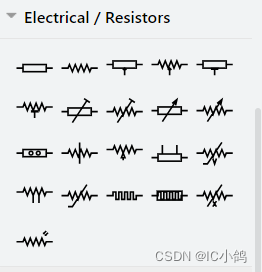
宝藏级画图工具-drawio
今天推荐一款非常好用的免费开源画图工具drawio. Drawio即可以下载安装到本地,也可以在线编辑,在线编辑网址为 https://app.diagrams.net/。 本地版下载地址为https://github.com/jgraph/drawio-desktop/releases 1、支持各类图形 Drawio可以非常便捷…...

36_windows环境debug Nginx 源码-使用 VSCode 和WSL
文章目录 配置 WSL编译 NginxVSCode 安装插件launch.json配置 WSL sudo apt-get -y install gcc cmake sudo apt-get -y install pcre sudo apt-get -y install libpcre3 libpcre3-dev sudo apt-get...
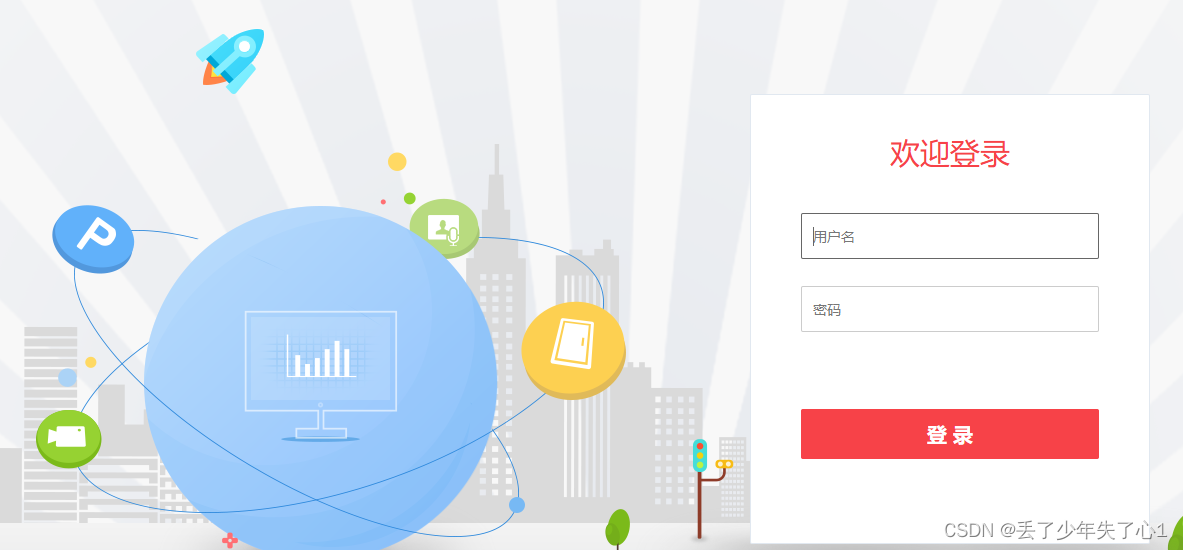
海康威视iVMS综合安防系统任意文件上传(0Day)
漏洞描述 攻击者通过请求/svm/api/external/report接口任意上传文件,导致获取服务器webshell权限,同时可远程进行恶意代码执行。 免责声明 技术文章仅供参考,任何个人和组织使用网络应当遵守宪法法律,遵守公共秩序,尊重社会公德,不得利用网络从事危害国家安全、荣誉和…...

SOME/IP通信对数据包的大小有要求
SOME/IP通信对数据包的大小有要求,因为SOME/IP是基于UDP协议的,而UDP协议有一个最大传输单元(MTU)的限制,即每个数据包的大小不能超过MTU的值。 不同的网络环境下,MTU的值可能不同,一般在1500字节到9000字节之间。 如果SOME/IP数据包的大小超过了MTU的值,那么就需要进…...
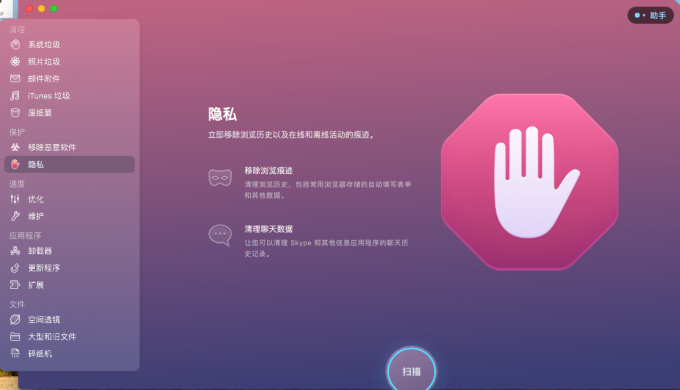
苹果电脑会自动清理垃圾吗 苹果电脑系统垃圾怎么清除
苹果电脑是很多人喜欢使用的一种电脑,它有着优美的外观,流畅的操作系统,丰富的应用程序和高效的性能。但是,随着时间的推移,苹果电脑也会产生一些不必要的文件和数据,这些文件和数据就是我们常说的垃圾。那…...
资源初始化之获取IPV4套接字地址信息(2))
【0216】stats collector(统计信息收集器)资源初始化之获取IPV4套接字地址信息(2)
相关阅读: 【0215】stats collector(统计信息收集器)工作原理之资源初始化(1) 1. 如何获取ipv4套接字地址信息 在【0215】stats collector(统计信息收集器)工作原理之资源初始化(1)一文的2.1.3节中讲解了stats collector进程会创建UDP,与其他进程进行通信,从而实现…...
)
uni-app 面容、指纹识别插件(uni-face-login)
面容、指纹识别插件(uni-face-login) 介绍 人脸指纹登录授权,可以使用手机自带的人脸、指纹进行生物识别,进而判断是否机主本人,从而进行授权验证,适配安卓、iOS、鸿蒙设备 猛戳这里去插件市场看看 使用 该插件支持鸿蒙、安卓…...
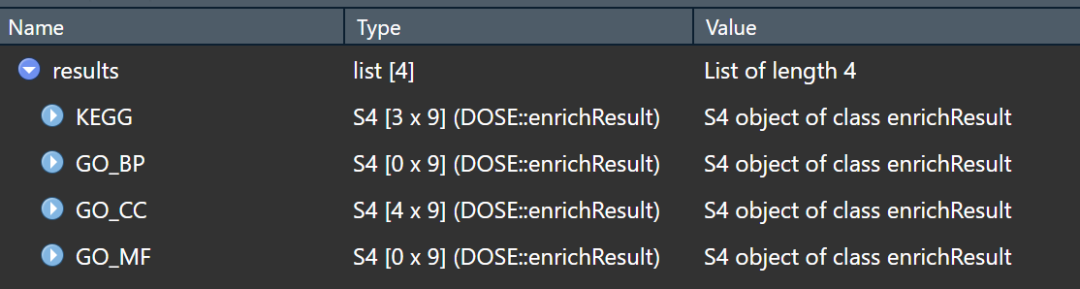
专治疗懒病:GO、KEGG富集分析一体函数
之前我们写过GO、KEGG的富集分析,参见:补充更新:GO、KEGG(批量分组)分析及可视化。演示了差异基因KEGG或者GO的分析流程。其实差异基因的富集分析输入的文件只需要一组基因就可以了。所以我们发挥了专治懒病的优良传统…...
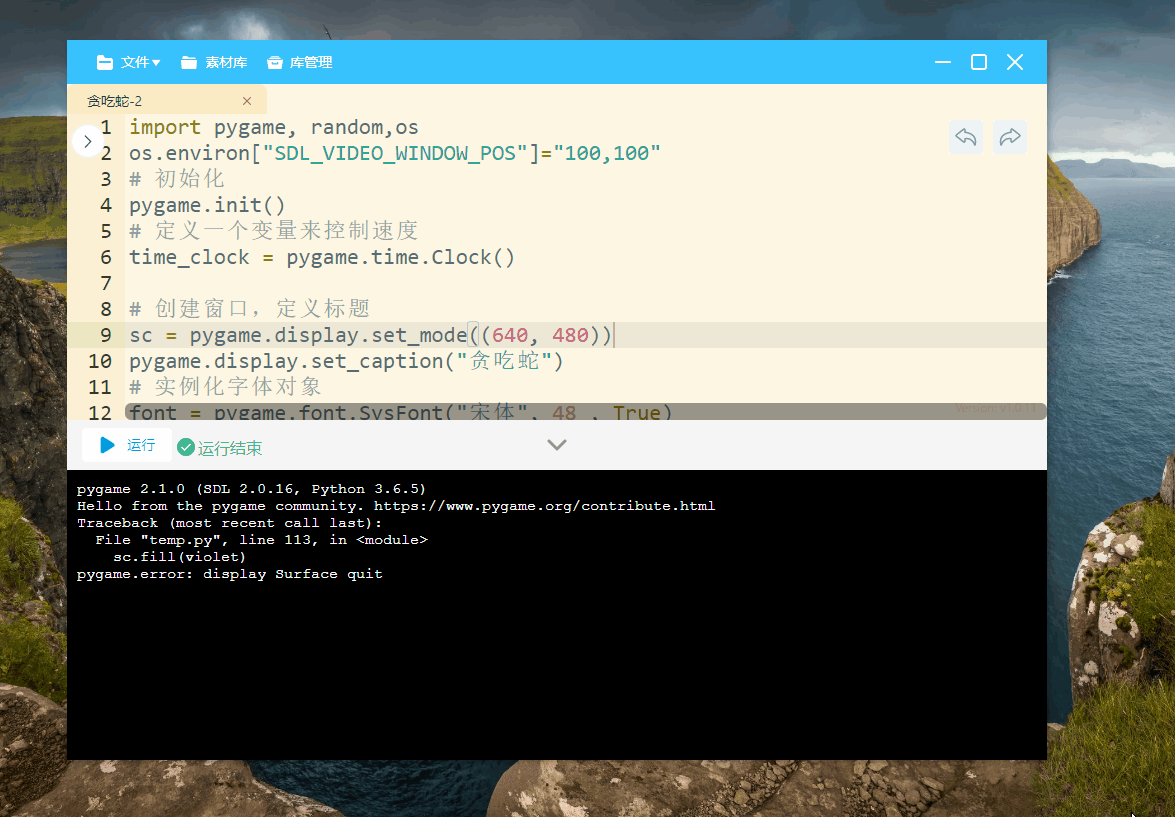
pygame第6课——贪吃蛇小游戏
今天我们开始Pygame的第六课,前几节课的内容在这里【点我】,欢迎大家前去考古: 今天我们一起来学习制作一个小游戏【贪吃蛇】,这是一个非常经典的小游戏,那么我们一起开始吧 1、游戏准备工作 import pygame, random,o…...
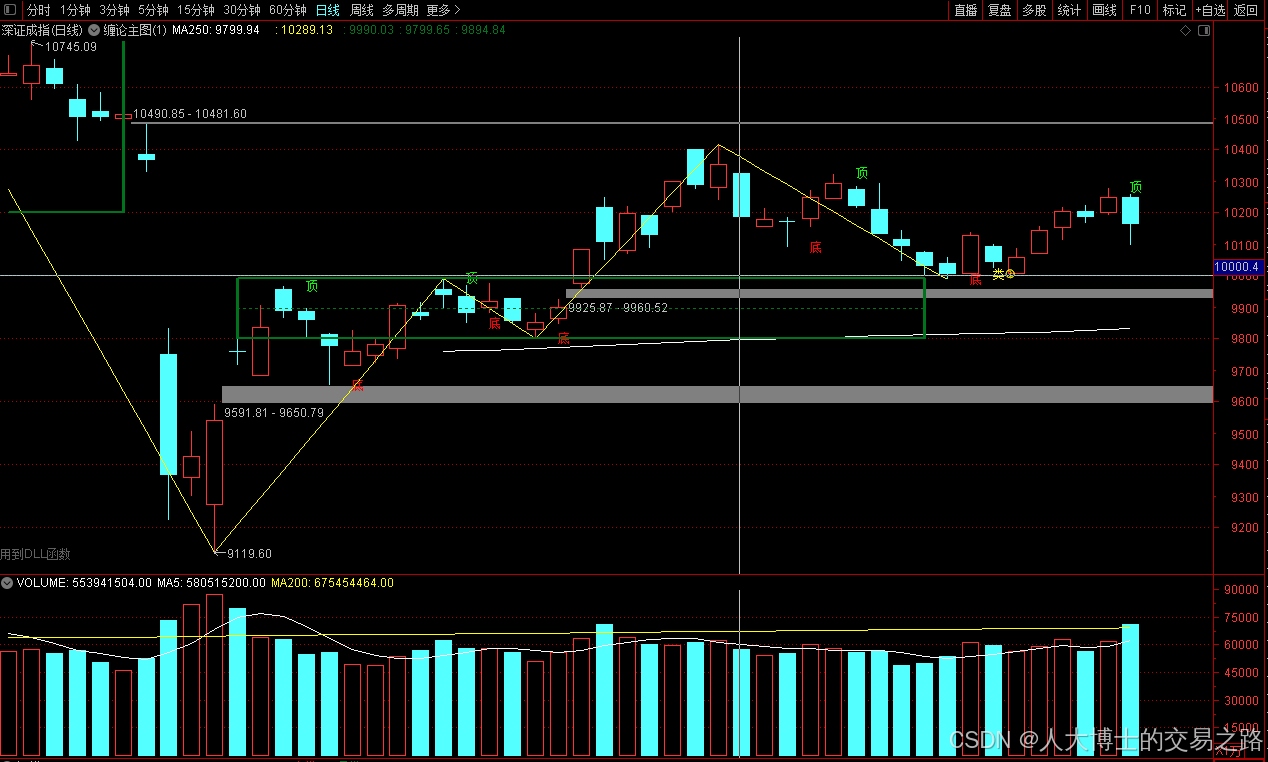
龙虎榜——20250610
上证指数放量收阴线,个股多数下跌,盘中受消息影响大幅波动。 深证指数放量收阴线形成顶分型,指数短线有调整的需求,大概需要一两天。 2025年6月10日龙虎榜行业方向分析 1. 金融科技 代表标的:御银股份、雄帝科技 驱动…...
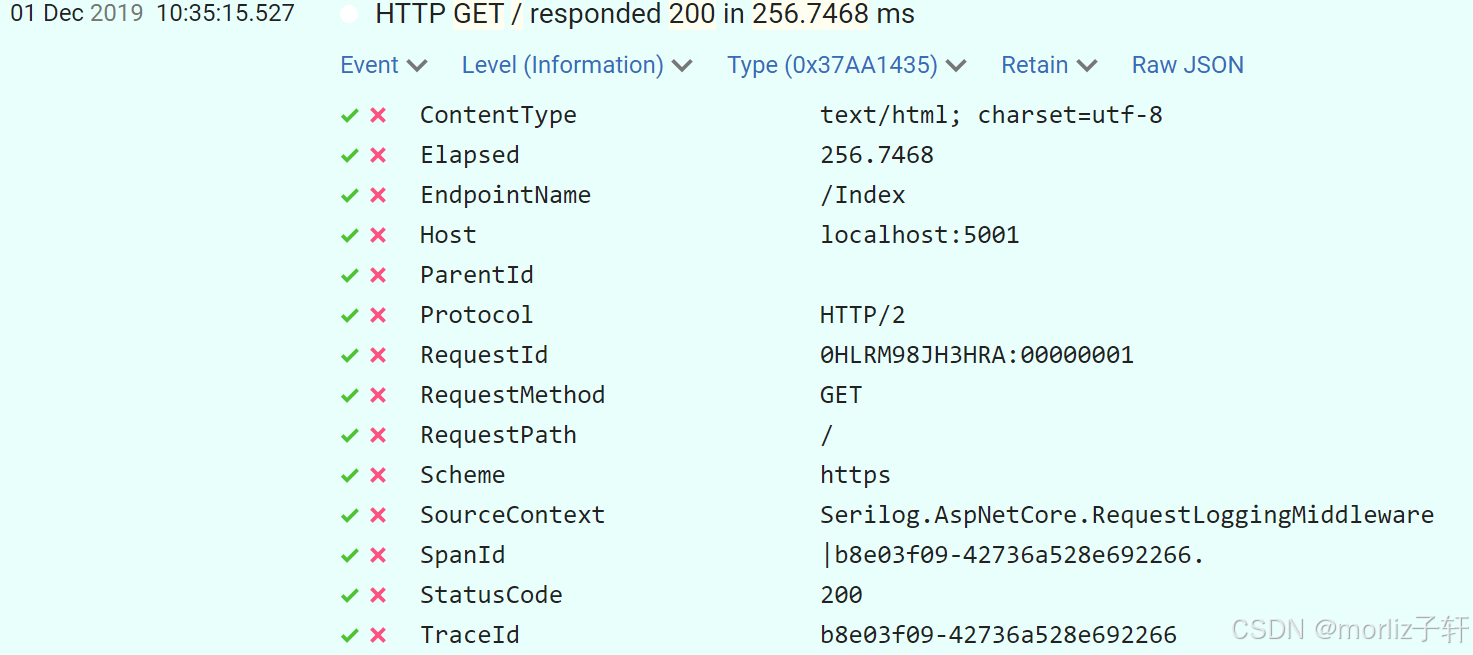
深入浅出Asp.Net Core MVC应用开发系列-AspNetCore中的日志记录
ASP.NET Core 是一个跨平台的开源框架,用于在 Windows、macOS 或 Linux 上生成基于云的新式 Web 应用。 ASP.NET Core 中的日志记录 .NET 通过 ILogger API 支持高性能结构化日志记录,以帮助监视应用程序行为和诊断问题。 可以通过配置不同的记录提供程…...

SCAU期末笔记 - 数据分析与数据挖掘题库解析
这门怎么题库答案不全啊日 来简单学一下子来 一、选择题(可多选) 将原始数据进行集成、变换、维度规约、数值规约是在以下哪个步骤的任务?(C) A. 频繁模式挖掘 B.分类和预测 C.数据预处理 D.数据流挖掘 A. 频繁模式挖掘:专注于发现数据中…...

今日科技热点速览
🔥 今日科技热点速览 🎮 任天堂Switch 2 正式发售 任天堂新一代游戏主机 Switch 2 今日正式上线发售,主打更强图形性能与沉浸式体验,支持多模态交互,受到全球玩家热捧 。 🤖 人工智能持续突破 DeepSeek-R1&…...
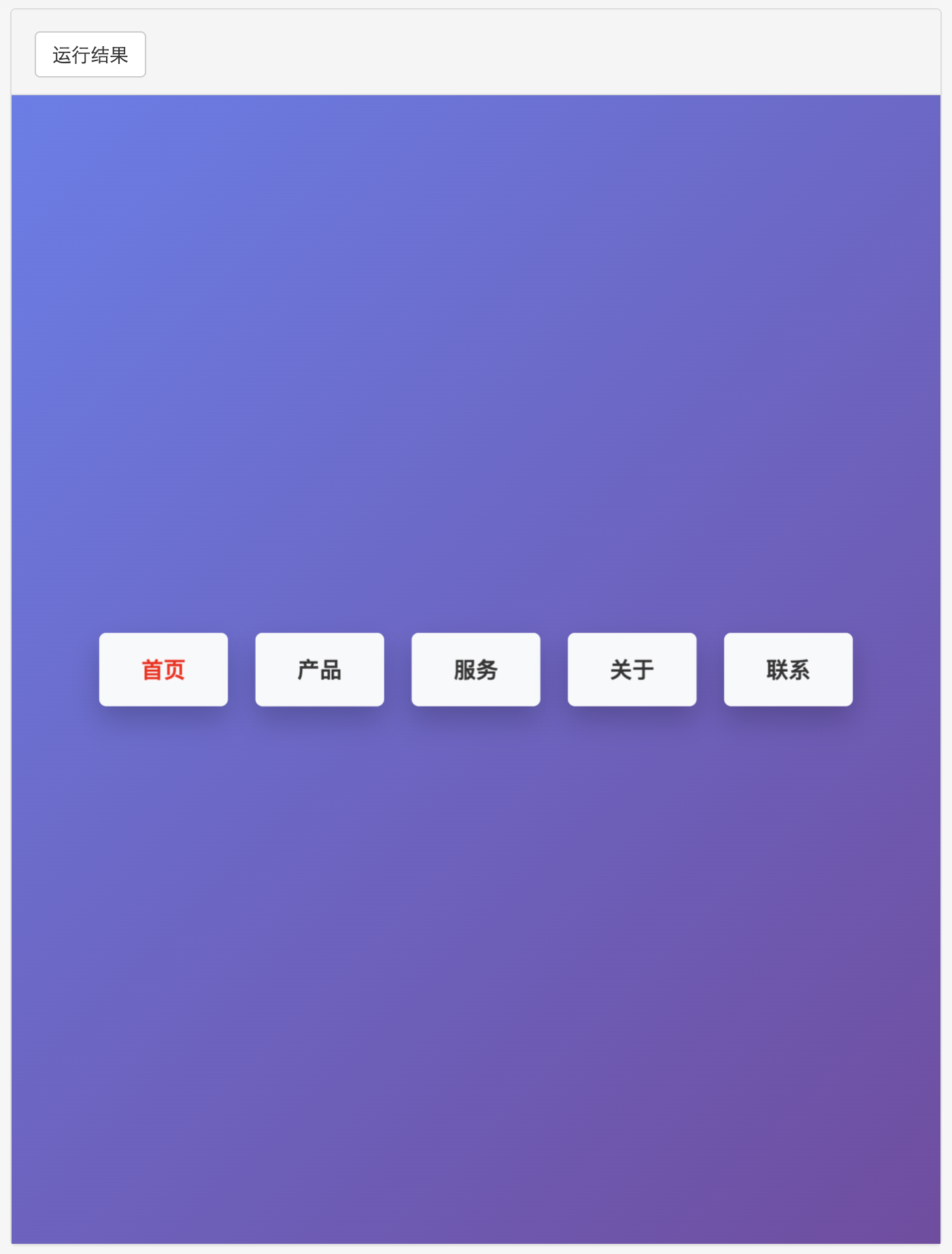
多种风格导航菜单 HTML 实现(附源码)
下面我将为您展示 6 种不同风格的导航菜单实现,每种都包含完整 HTML、CSS 和 JavaScript 代码。 1. 简约水平导航栏 <!DOCTYPE html> <html lang"zh-CN"> <head><meta charset"UTF-8"><meta name"viewport&qu…...

Git常用命令完全指南:从入门到精通
Git常用命令完全指南:从入门到精通 一、基础配置命令 1. 用户信息配置 # 设置全局用户名 git config --global user.name "你的名字"# 设置全局邮箱 git config --global user.email "你的邮箱example.com"# 查看所有配置 git config --list…...

【学习笔记】erase 删除顺序迭代器后迭代器失效的解决方案
目录 使用 erase 返回值继续迭代使用索引进行遍历 我们知道类似 vector 的顺序迭代器被删除后,迭代器会失效,因为顺序迭代器在内存中是连续存储的,元素删除后,后续元素会前移。 但一些场景中,我们又需要在执行删除操作…...
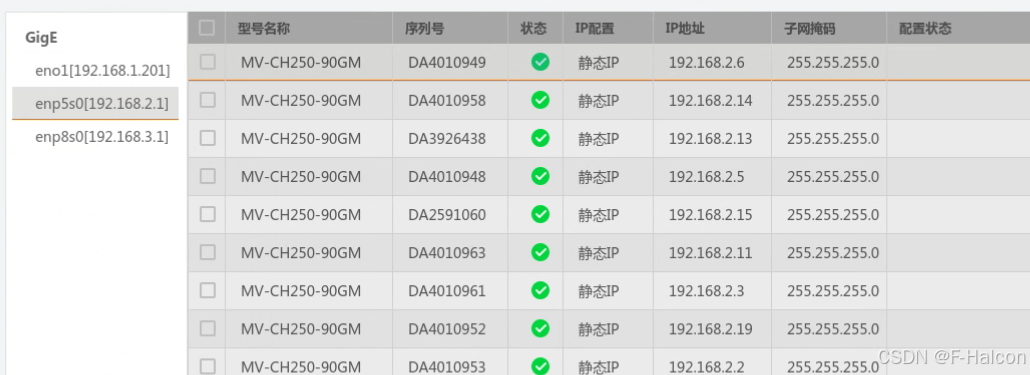
Ubuntu系统多网卡多相机IP设置方法
目录 1、硬件情况 2、如何设置网卡和相机IP 2.1 万兆网卡连接交换机,交换机再连相机 2.1.1 网卡设置 2.1.2 相机设置 2.3 万兆网卡直连相机 1、硬件情况 2个网卡n个相机 电脑系统信息,系统版本:Ubuntu22.04.5 LTS;内核版本…...

Axure 下拉框联动
实现选省、选完省之后选对应省份下的市区...
:LeetCode 142. 环形链表 II(Linked List Cycle II)详解)
Java详解LeetCode 热题 100(26):LeetCode 142. 环形链表 II(Linked List Cycle II)详解
文章目录 1. 题目描述1.1 链表节点定义 2. 理解题目2.1 问题可视化2.2 核心挑战 3. 解法一:HashSet 标记访问法3.1 算法思路3.2 Java代码实现3.3 详细执行过程演示3.4 执行结果示例3.5 复杂度分析3.6 优缺点分析 4. 解法二:Floyd 快慢指针法(…...
